同方易教说明书
清华同方TF-19录音笔说明书

一、外形说明1、电源开关/录音开关2、音量加/下一曲键3、音量减/录音与MP3音乐转换键4、耳机孔5、工作指示灯6、USB盖7、背夹8、吊挂孔全球最小高清带监听功能录音运动夹子,尺寸:长x宽x高/64x22x9(单位:毫米)二、功能使用1、电源开关:●在未插上耳塞状态下,将电源开关拨到标有“ON”端自动启动录音,此时指示灯点亮,闪动三次后自动熄灭,此时证明已进入录音工作状态,在录音状态下可以插上耳机,可以进行监听。
录音时短按“+”或者“—”可以进行录音保存。
●在插上耳塞状态下,将电源开关拨到标有“ON”端,将会开始播放录音文件或者MP3音乐文件,此时指示灯会不停闪动。
●将电源开关拨到标有“OFF”端,所有工作关闭,此时电源已断开。
2、音量加/下一曲键:●在插上耳塞播放状态下,短按“+”键则是下一曲,长按则是音量加。
3、(多功能按键)音量减/录音文件与MP3音乐转换:●在插上耳塞播放状态下,短按“—”键是录音文件与MP3音乐文件转换,长按则是音量减。
4、耳机孔:●在开启电源的状态下,未插上耳塞时是录音工作状态;插上耳塞则是MP3音乐播放状态。
5、指示灯:●在录音状态时,指示灯闪动3秒后自动灭掉;在MP3音乐播放状态时,指示灯会一直闪动;在充电状态,红灯一直点亮;充满电状态,则熄灭红灯(备注:充电时无需打开电源开关键)。
6、USB盖:●拔掉USB盖可直接插在电脑上连接,查看文件。
7、背夹:●可以将机器夹在衣领或背包上,易于工作和运动。
8、吊挂孔:●可在吊挂孔上系上吊绳或吊带以防掉落或丢失。
三、功能参数电池容量:连续录音时长约10小时连续播放时长约10小时录音格式: WA V 音乐格式:MP3/ WMA /WA V2GB内存录音时长约24小时4GB连续录音时长约48小时8GB连续录音时长约96小时采样率:48KHZ 位数:192KBPS备注:由于本产品录音效果,以及音质比较清晰参数较高,已经达到顶级参数,所以录音文件较大,请及时提取保存录音文件.温馨提醒:本机自带智能复位系统,请连接电脑前先保存好正在录音的文件。
清华同方b75主板说明书

清华同方b75主板说明书清华同方b75主板说明书:启动计算机,并按住DEL键不放,直到出现BIOS设置窗口(通常为蓝色背景,黄色英文字)。
2.选择并进入第二项,“BIOS SETUP”(BIOS设置)。
在里面找到包含BOOT文字的项或组,并找到依次排列的“FIRST”“SECEND”“THIRD”三项,分别代表“第一项启动”“第二项启动”和“第三项启动”。
这里我们按顺序依次设置为“光驱”“软驱”“硬盘”即可。
(如在这一页没有见到这三项E文,通常BOOT右边的选项菜单为“SETUP”,这时按回车进入即可看到了)应该选择“FIRST”敲回车键,在出来的子菜单选择CD-ROM。
再按回车键3.选择好启动方式后,按F10键,出现E文对话框,按“Y”键(可省略),并回车,计算机自动重启,证明更改的设置生效了。
清华同方设置bios第二步,从光盘安装XP系统在重启之前放入XP安装光盘,在看到屏幕底部出现CD字样的时候,按回车键。
才能实现光启,否则计算机开始读取硬盘,也就是跳过光启从硬盘启动了。
XP系统盘光启之后便是蓝色背景的安装界面,这时系统会自动分析计算机信息,不需要任何操作,直到显示器屏幕变黑一下,随后出现蓝色背景的中文界面。
这时首先出现的是XP系统的协议,按F8键(代表同意此协议),之后可以见到硬盘所有分区的信息列表,并且有中文的操作说明。
选择C盘,按D键删除分区(之前记得先将C盘的有用文件做好备份) C盘的位置变成“未分区”,再在原C盘位置(即“未分区”位置)按C键创建分区,分区大小不需要调整。
之后原C盘位置变成了“新的未使用”字样,按回车键继续。
接下来有可能出现格式化分区选项页面,推荐选择“用FAT32格式化分区(快)”。
按回车键继续。
系统开始格式化C盘,速度很快。
格式化之后是分析硬盘和以前的WINDOWS操作系统,速度同样很快,随后是复制文件,大约需要8到13分钟不等(根据机器的配置决定)。
复制文件完成(100%)后,系统会自动重新启动,这时当再次见到CD-ROM.....的时候,不需要按任何键,让系统从硬盘启动,因为安装文件的一部分已经复制到硬盘里了(注:此时光盘不可以取出)。
学校机房电脑利用同方易教的几个问题

学校机房电脑利用同方易教的几个问题学校学生机房是2021年春天装的电脑,教育局给装的,装电脑的那家公司只对电教站负责,不对学校负责,因此不知道技术员的联系方式。
(那时留了的,后来打不通了)大体没有什么售后服务,出了问题,一切得靠自己。
那时装的时候,除机房布局,他们征求了学校意见,电脑的分区、安装什么教学软件、保护哪几个分区,他们都自己弄了,没问我,弄完以后,我利用机房教学进程中,很多不便。
例如,同方易教,很好的一个保护硬盘数据避免病毒侵扰的软件,可是安装的技术员就只保护了C盘,而他给装的XP系统又是ghost安装版,“我的文档”和“桌面”全在D盘,属于非还原保护区。
结果,病毒泛滥。
特别是2021年暴发的“奔牛”病毒,一个,传染取得处都是,同方易教还原也没用,重启后只还原了C盘,我的文档里仍然存在。
去年秋季就发现机房网络速度超级差,有大量ARP欺骗冒充网关截取数据包,终归学生用,我也懒得管,因为我的教学内容大体上都没有涉及上网的。
所以一直没有重装。
太麻烦了,不可是54台电脑从头装系统的问题,也不可是要从头安装设置网络教学系统软件的问题,主如果那个同方易教也要从头弄,那个东西貌似很复杂,我不敢随意乱弄。
拖到今天,不行了。
学校初三毕业生要网上报名,试了一次,大体上网页都打不开。
只好重装。
躲不过了。
首先就是卸载同方易教的问题。
开机的时候按F10进主界面,怎么都找不着,后来发现它竟然躲在“软件升级”里面。
其次是硬盘克隆的问题。
同方易教超级好,开机的时候按个F6就可以够硬盘克隆。
两个硬盘对拷。
可是这个F6你不详细看说明书你大体上是找不到的,主界面里没有,按F1帮忙它也不说明这个。
“一般人它不告知你!”第三是进BIOS的问题修改启动顺序,这个和同方易教无关,是清华同方电脑的问题。
教育局统一购买的清华同方电脑BIOS默许密码是thtfpc,我在网上查到的。
第四是网络复制的问题。
首先,在设置网络复制参数的时候,必然要注意发送端那里不要设置任何工作组,不然这个发送端等客户端连接等上几个小时都等不进来。
清华同方手写板使用说明 (1)
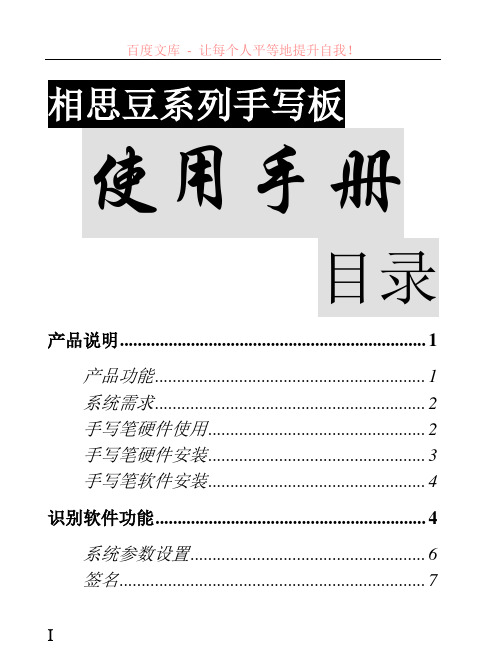
相思豆系列手写板使用手册目录产品说明 (1)产品功能 (1)系统需求 (2)手写笔硬件使用 (2)手写笔硬件安装 (3)手写笔软件安装 (4)识别软件功能 (4)系统参数设置 (6)签名 (7)联想辞库 (8)退出 (8) (8)防伪标使用说明产品功能错误!未定义书签。
系统需求错误!未定义书签。
手写笔硬件使用错误!未定义书签。
手写笔硬件安装错误!未定义书签。
手写笔软件安装错误!未定义书签。
识别软件功能错误!未定义书签。
系统参数设置错误!未定义书签。
签名错误!未定义书签。
联想辞库错误!未定义书签。
退出错误!未定义书签。
防伪标使用说明 (14)产品说明手写板包括电脑手写板一块安装盘一张说明书一份手写笔一支产品功能基本功能:•可识别连笔手写笔迹•可自动识别连续多字书写•可显示五彩笔迹•可提供语音校正•可识别非正规笔顺的汉字书写•可以代替鼠标, 可以与鼠标共存新增功能:•新增繁体识别核心•新增女声语音校正•新增多涡轮回旋识别核心•新增多字词组联想•新增标点符号直接输入功能•识别核心与驱动程序融合,方便用户的应用•可模仿鼠标单击左键、双击、单击右键、拖动•用控制键轻松修改多字连续输入时的错误结果•改进的毛笔、钢笔笔迹,令书写过程成为享受•简便易用的签名功能,使你的笔迹闪闪生辉系统需求主机:Pentium 133以上16MB以上内存,60MB以上空闲硬盘空间操作系统:Windows98/Windows MEWindows2000/Windows XP/Windows Vista 一个USB接口一个光盘驱动器手写笔硬件使用手写笔由一块写字板和一支专用写字笔组成,板中方型区域为有效的写字区。
注意事项本产品使用时应平放在电脑台上,摆放端正。
请注意手写板应摆放在不易滑落的位置,以免不慎从电脑台上掉下来而损坏。
不要将手写板放置于温度较高的环境中或者直接在阳光下曝晒。
避免在手写板上放置重物,以免压坏。
不要用力拉扯手写笔的连线部分。
清华同方t66电话手表说明书

清华同方t66电话手表说明书
清华同方儿童定位手表的使用步骤:办理手机卡,手机卡必须开通来电显示和流量服务。
手机卡从手表侧面装入,将手表开机。
为确保手机卡正确安装,需使芯片朝上,缺角朝里,且有信号显示。
完成插卡后,使用手机扫描说明书上的二维码,下载安装相应软件。
下载后点击打开软件,注册账号,输入注册资料,完成注册,点击“登录”。
选择并进入“设置”界面,添加“宝贝通讯录”,设置“电话本”,单击“保存”。
操作完毕后,即可拨打电话。
注册监护人账号,手表插卡开机后,下载一个安卓APP软件巴卡拉;打开“巴卡拉”软件,进入登录界面,直接点击“注册”,然后根据提示,输入信息,即可完成注册。
设置亲情号码,完成上述注册后,即可输入账号密码登录;登录成功后,在设备中可以设置3组亲情号码,将最常用的号码设置为第一个,当设备呼叫时时按照顺序循环呼叫。
设置通话模式,单项通话,双向通话可选,单项通话意思是手机可以听到手表的声音,单手表无法听到手机的声音,双向通话可以理解为正常通话模式。
清华同方 锋锐 K42A K42 系列 笔记本电脑说明书

使用电脑前请您先阅读此说明书笔记本电脑使用说明书锋锐K42A\K42系列 V er:1.2序言在使用本产品前,请确保首先阅读『重要的安全声明』。
©Copyright 2009版权所有,翻印必究注册商标本手册所出现的其他注册商标皆为其所属公司所有。
注意本公司享有对本手册内容随时进行修改的权利。
本使用手册仅作参考用,配置变化恕不另行通知,具体硬件及软件配置以随机装箱单为准。
在未获得制造商的书面允许前,不得对此手册的任何部分以机械的、电子的或其他任何形式来仿制。
欢迎您登陆我们的网站 ,并对清华同方产品继续关注。
制造商名称:同方股份有限公司制造商地址:北京市海淀区清华园清华同方大厦生产企业:无锡同方创新科技园有限公司生产地址:江苏省无锡市锡山经济开发区(东亭)春笋东路118号公司电话:010-********热线电话:400-610-5888邮政编码:100084执行标准:Q/HD TFG021-2008服务与支持:产品介绍及在线支持网站:技术支持及售后服务热线:400-610-5888感谢您使用同方产品。
同方将为您提供在严格计算机环境下制造及测试的可靠产品。
在使用计算机产品前,请仔细阅读本使用说明书。
能导致设备毁坏或生命危险①本说明书所提到的产品规格及图片文字等信息仅供参考,内容将根据实际情况随时更新,恕不另行通知。
制造商不承担因规格更新或改变而造成手册内容错误或遗漏之责任。
② 本手册中的信息可能包含技术或印刷错误。
③ 本手册中的图片可能与实物不同,仅作说明之用。
④ 同方保留在不另行通知的情况下对产品进行改进或改动的权利。
⑤ 未经授权禁止复制或使用此说明书中涉及的任何内容。
⑥ 同方计算机产品符合中国CCC 认证标准。
⑦ 对于不是由同方股份有限公司或其附属公司所提供的设备或软件,同方股份有限公司不承担任何使用性或可靠性的责任。
⑧ 本说明书提到的部件、组件和附件仅作说明之用,不代表购买机型的配置,详细配置以装箱单为准。
清华同方 云终端 说明书
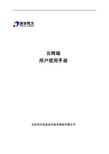
云终端用户使用手册北京同方信息安全技术股份有限公司版权声明产品文档是产品不可分割的部分,本产品以及产品相关文档版权属北京同方信息安全技术股份有限公司所有,未经过公司书面许可,任何单位和个人不得以任何理由或方式对本产品的内容任何部分进行复制、摘编、引用或翻译,并不得与非公司产品捆绑销售。
商标声明是同方股份有限公司的注册商标。
www. 是北京同方信息安全技术股份有限公司所属的网站域名。
本文档中所涉及到的产品名称和商标,属于各自公司或组织所有,绝无任何侵权之意。
信息更新本产品最新版本信息、升级信息以及相关技术文档将在www. 网站上及时推出,敬请留意。
信息反馈北京同方信息安全技术股份有限公司欢迎您通过各种渠道为我们提供各方面的信息,您的问题和建议都会得到我们的重视和妥善处理。
请将反馈信息投递到以下地址:北京同方信息安全技术股份有限公司地址:北京市海淀区上地三街9号金隅嘉华大厦B座4层电话:8610-62988822传真:8610-82899313邮编:100085网站:http:///目 录1云终端简介 (1)1.1 云终端 (1)1.2 云终端产品参数 (1)1.3 云终端的部署 (2)2启动云终端 (4)2.1 使用前的准备 (4)2.2 安装云终端 (4)2.3 使用云终端 (5)2.4 模式切换 (6)2.4.1共享计算模式到MiniPC模式 (6)2.4.2MiniPC模式到共享计算模式 (7)3共享计算模式 (9)3.1 可用主机资源列表 (9)3.2 连接主机 (10)3.3 刷新列表 (11)3.4 系统设置 (12)3.4.1网络设置 (13)3.4.2主机设置 (14)3.4.3分辨率与音量 (16)3.4.4启动设置 (17)3.4.5打印机设置 (18)3.5 系统信息 (20)3.6 M INI PC模式 (20)4MINIPC模式 (21)4.1 远程桌面连接 (21)4.2 系统设置 (22)4.3 我的设备 (22)4.4 移动硬盘/U盘 (23)4.5 E XCEL V IEWER (23)4.6 I MAGE V IEWER (24)4.7 I NTERNET E XPLORER (24)4.8 M EDIA P LAYER (25)4.9 M ESSENGER (26)4.10 W ORD P AD (27)4.11 PDF V IEWER (27)4.12 P OWER P OINT V IEWER (27)4.13 W ORD V IEWER (28)5附录 (29)5.1 常见问题解答 (29)5.1.1如何最快的使用共享计算模式? (29)5.1.2云终端如何连接打印机,怎样设置? (29)5.1.3设置分辨率时出现问题,怎么办? (29)5.1.4如何进行模式切换? (29)5.1.5云终端上,如何设置网络? (30)5.1.6如何判断网线连接是否正确? (30)5.1.7如何判断网络是否正常? (30)5.1.8云终端广播查不到云服务器,怎么办? (30)5.1.9云终端不能连接云服务器,怎么办? (30)5.1.10云终端连接云服务器后,自动断开,怎么办? (31)5.1.11云终端开机页面“系统升级”选项不可用,怎么办? (31)5.1.12双击“系统设置”时未出现设置界面,怎么办? (31)5.1.13在MiniPC模式下,由于误操作删除了ADSL连接,怎么办? (31)5.1.14为什么在MiniPC模式下远程连接不到云服务器? (32)5.1.15云终端可以连接标准Windows用户吗? (32)1云终端简介1.1云终端图1-1 云终端外观云终端是一种精巧别致的网络计算机,其外观如图1-1所示。
清华同方mp3说明书
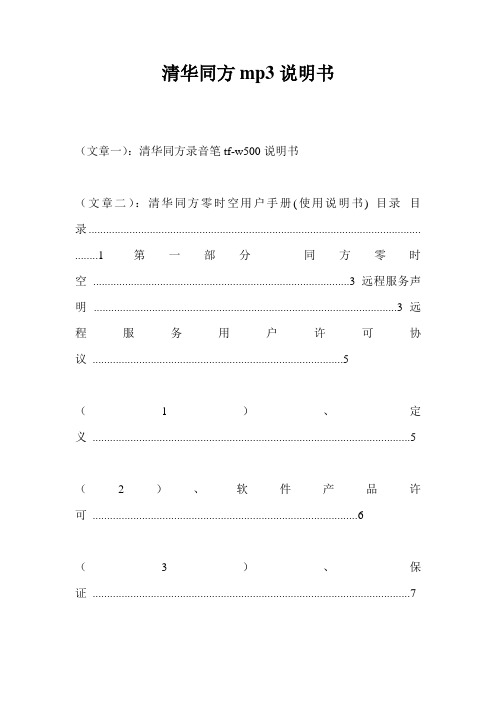
清华同方mp3说明书(文章一):清华同方录音笔tf-w500说明书(文章二):清华同方零时空用户手册(使用说明书) 目录目录.................................................................................................................. ........1 第一部分同方零时空........................................................................................3 远程服务声明........................................................................................................3 远程服务用户许可协议.. (5)(1)、定义 (5)(2)、软件产品许可 (6)(3)、保证 (7)(4)、许可终止....................................................................................................8 同方股份有限公司拥有对“本协议”细则的.....................................9 最终解释权...................................................................................................9 第一章同方零时空客户端使用指南. (1)1.1 登录客户端 (1)1.2 绑定电脑 (2)1.3 与工程师建立连接 (3)1.4 隐私保护设置............................................................................................4 第二章同方零时空救援系统使用指南.........................................................7使用手册2.1 救援系统启动 (7)2.2 远程服务使用............................................................................................7 附录A 同方零时空的使用环境及硬件配置..........................................13 附录B 同方零时空服务范围.....................................................................14 第一部分同方零时空远程服务声明(1)、请在安装之前首先阅读本声明和《远程服务用户许可协议》(以下称“本协议”)。
- 1、下载文档前请自行甄别文档内容的完整性,平台不提供额外的编辑、内容补充、找答案等附加服务。
- 2、"仅部分预览"的文档,不可在线预览部分如存在完整性等问题,可反馈申请退款(可完整预览的文档不适用该条件!)。
- 3、如文档侵犯您的权益,请联系客服反馈,我们会尽快为您处理(人工客服工作时间:9:00-18:30)。
同方易教管理平台V2.4产品入门作为一套公共机房软件环境维护系统,同方易教管理平台主要包括以下几个模块:1、机房软件环境辅助建立。
2、机房软件环境部署。
3、机房软件环境保护。
4、机房软件环境更新。
5、机房软件环境实时监控。
同方易教管理平台的所有应用程序均运行在Windows 操作系统之上,用户如果安装或者使用保护卡的维护工具,则必须在磁盘上至少具有一个Windows 安装。
支持的Windows 版本包括Windows2000 系列(如果硬盘容量大于128G,要求SP4 以后的版本)、Windows XP、Windows 7(32&64 bits)、Windows Server 2008 R2(32&64 bits)、Windows 8(32&64 bits)。
同方易教管理平台不支持在linux 操作系统之上安装或者使用保护卡维护工具,但是支持linux 分区的划分和对linux 分区进行备份型保护。
本版本支持传统的MBR 和GPT 分区的安装。
(注意:如用户安装非GPT 分区系统,需要设置BIOS 中CSM 为“Legacy”)一、机房软件环境辅助建立。
同方易教管理平台提供Windows 之上的磁盘分区工具,用户必须使用该工具对磁盘进行分区划分以及多操作系统的规划,进行多操作系统规划后,保护卡将会在开机画面上显示多操作系统列表并按用户的选择引导进入选中的操作系统。
对于已经规划好的多操作系统布局,用户可以对某个操作系统进行安装,也可以进入该操作系统为该系统安装保护卡Windows 驱动以开启对该操作系统的磁盘保护还原。
用户在规划多操作系统时,可以设置不同的操作系统具有相同容量的引导分区,然后使用保护卡提供的分区本地克隆工具进行操作系统的复制安装,这可以大大缩短安装多操作系统所需时间。
同方易教管理平台提供正版软件自动注册更新功能,在机房软件环境部署完成后,用户无需在各个克隆机上再次对软件进行注册,以达到即克即用。
用户在保护卡的系统设置界面中可以开启该功能。
二、机房软件环境部署。
同方易教管理平台可以将一台已经安装了保护卡驱动的PC 机上的所有软件环境包括保护卡驱动网络克隆到机房内的其他计算机上。
同方易教管理平台的客户端PC 机克隆接收模块依赖主板的网卡和PXE 模块,如果用户主板不具备板载网卡或者PXE 模块,那么用户必须购买同方易教管理平台的自带网卡的版本。
如果用户主板有板载网卡和PXE 模块,请用户在BIOS 设置中开启网卡和PXE 模块。
软件环境部署包括保护卡驱动和参数的克隆、分区克隆、进度克隆。
客户端如果接受发送端的分区数据克隆,那么客户端必须拥有和发送端相同的保护卡驱动及分区参数,使用保护卡的网络克隆工具能将发送端的驱动及参数克隆到客户端。
客户端如果接受发送端的进度克隆,那么客户端必须具有和发送端相同的操作系统根进度,使用保护卡的网络克隆工具可以将操作系统的根进度克隆到客户端。
同方易教管理平台的进度克隆是一种很方便的增量克隆方法。
用户可以将一个或多个发送端进度克隆到客户端,快捷的实现机房软件环境的变更。
三、机房软件环境保护。
同方易教管理平台的软件环境保护基于硬盘的保护还原和对恶意进程的阻止。
同方易教管理平台的硬盘保护还原需要安装保护卡windows 驱动,同方易教管理平台的硬盘立即还原仅支持Windows 操作系统和dos 操作系统。
同方易教管理平台的备份保护还原支持包括linux 的其他操作系统。
同方易教管理平台的保护还原类型为多点可逆立即还原,动态暂存区方式。
每个还原点又称为进度。
进度之间为标准的树形结构。
同方易教管理平台的恶意进程阻止模块为核心层驱动防火墙。
可抵抗任何形式的保护卡穿透工具。
同方易教管理平台提供Windows 之上的进度建立/恢复操作,也提供Pre-OS(开机画面)的进度创建/恢复操作支持。
四、机房软件环境更新。
用户如果要更新机房软件环境,则必须在一台计算机上准备相应的软件环境,并为这个软件环境建立进度,然后利用保护卡的网络克隆工具将这个进度同步(克隆)到客户端计算机。
五、机房软件环境实时监控。
同方易教管理平台客户端网络监控工具可以对校园网内安装了同方易教管理平台的所有客户端进行实时网络监控。
网络监控工具提供网络禁止、恶意进程删除、远程进度维护、远程开机、重启和关机等对客户端的操作。
产品使用流程产品安装和使用流程如何使用帮助同方易教管理平台的操作界面包括Pre-OS 的开机欢迎画面(开机多系统选单)和Windows 之上的应用程序界面。
开机欢迎画面(操作系统选单)处,用户可以按Home 键,输入密码后开启管理员模式(默认密码为:tf),点击帮助以了解功能按键以及其它使用说明。
在安装了保护卡Windows 驱动的操作系统下,在Windows 系统任务栏的右下角会出现保护卡托盘图标,点击鼠标右键,输入管理员密码后(默认密码为:tf),可以开启各个保护卡的应用程序。
在保护卡的各个Windows 窗体,用户都可以点击帮助按钮或者按F1 键以浏览软件使用说明和各个功能按钮的详细介绍。
安装易教驱动安装前需要注意的几个细节在控制面板里面用户权限设置UAC 要关闭在控制面板里面系统防火墙也要设置为关闭状态在Windows 8 系统下在控制面板—电源管理里面取消启用快速启动设置安装过程运行setup.exe,开启保护卡安装界面。
安装程序需要确认所要安装的软件驱动版本和您计算机中安装的实模式底层相匹配,才可以继续安装。
安装流程:所要安装的软件版本支持的硬件版本确认后,安装程序将要求用户分配分区。
继续安装,安装程序将调用保护卡磁盘分区工具,以对用户磁盘进行分区和操作系统进行规划,完成分区规划后,用户需要重启计算机以将分区信息写入磁盘。
如果计算机在出厂时预装了Windows 操作系统并且在硬盘尾部有系统备份分区,那么在运行保护卡分区工具进行安装时,保护卡分区工具将提示用户:..安装流程:调整磁盘容量注意:保护卡会自动将硬盘可用空间限定为小于系统备份分区位置,以避免用户破坏计算机出厂备份。
在安装保护卡后,如果用户想要利用计算机出厂备份恢复硬盘数据,那么请务必完全卸载保护卡后进行。
运行磁盘分区工具以规划保护卡磁盘分区和保护卡多操作系统。
在首次运行保护卡分区工具时,用户可以设定磁盘可见容量大小。
当用户机房内所有的计算机存在磁盘容量差异时,用户必须设定发送端的磁盘可见容量不大于机房内最小硬盘容量,否则,保护卡网络克隆程序将不能正常工作。
安装流程:分区工具界面选择分区保护类型当分区和保护类型规划完成以后,开始添加以后要安装的操作系统如下图:安装流程:选择所要安装的操作系统类型,一般Windows 8 系统可以安装在GTP 分区下,也可以安装在MBR 分区下,Windows 7 系统Windows xp 系统安装在MBR 分区下。
安装流程:填写添加的操作系统名称,如果是GTP 分区类型的系统,需要在GTP 分区后面勾选GTP 分区,如果需要给操作系统添加密码,需要输入密码。
安装流程:当分区以及系统部署完成之后,点击“安装(下层)”计算机重启当规划好分区保护类型、操作系统分区以及其它附属分区后,点击“安装”按钮以完成保护卡实模式驱动的安装。
分区工具允许用户创建新的保护卡分区和新的保护卡操作系统。
新的安装可能会破坏磁盘上已经存在的分区。
本安装也可以支持用户仅有一个操作系统的需求。
在下列情况下用户磁盘已经存在的分区会被破坏:1、分割一个已经存在的分区。
2、合并两个以上已经存在的分区。
3、用户磁盘尾部剩余空间不足528M,安装过程最后一个分区将被破坏。
注意:如需增加新的保护卡操作系统,在操作系统信息对话框内需注意,新增加的操作系统是否为GPT 分区。
如是GPT 分区,则需勾选GPT 分区选项。
如不是则不勾选GPT 分区选项。
重启后,保护卡将会在启动磁盘操作系统之前显示操作系统选单,用户可以选择引导相应的操作系统。
在操作系统选单上用户可以按Home 键输入密码进入管理员模式(默认密码为:tf),打开帮助文档,浏览系统选单界面的按键说明易教欢迎画面:实模式系统选单界面(管理员模式)在安装完易教(下层)驱动之后,计算机重启,进入系统选择界面。
点击Windows 8 系统之后,进入Windows 8 系统之后继续打开易教驱动程序,安装SET UP 文件。
安装流程:易教上层驱动的安装过程注意:在安装保护卡Windows 驱动之前,用户应手动格式化新创建的分区。
如未格式化新创建的分区,则该分区不能正常使用。
安装流程:易教驱动安装完成之后,计算机会重启重启计算机之后,进入系统选择界面,此时会发现,Windows 8 系统的字体变成黄色,说明Windows8 系统下的上层驱动已经安装成功。
同方易教管理平台的功能介绍与使用安装完成易教驱动进入系统,会发现在系统右下角有一个小图标,这个就是同方易教的主程序,点击鼠标右键,点击“登录”会弹出一个选项,输入密码(tf)进入易教驱动的主功能界面,如下图:易教登录界面易教的功能界面进度管理在安装完成易教驱动程序的情况下,比如我们如果要增加一些软件,或者添加一些文件到系统中。
这种情况下,易教会在下次重启后,把添加的软件或者文件还原到起始的状态,这时候,我们可以通过创建进度的方式来解决。
下面我就以一个安装QQ 软件的例子来说明进度管理的应用。
首先,我们安装QQ 软件到系统中如图:安装QQ 软件过程中安装完成QQ 以后,我们打开进度管理界面;点击“创建进度”如下图:图为创建进度的界面在这里,我们填写好创建进度的名称,以及进度描述,点击创建,见上图:这样,我们就可以保存住刚刚安装的QQ 软件了。
在这里我们还可以通过“恢复进度”界面来查看刚刚创建的进度。
【进度恢复】的功能可以这样理解,比如我们选择ROOT 进度,也就是系统的跟进度,点击“恢复”,可以把系统恢复到安装QQ 软件之前的系统。
下图为【恢复进度】的界面。
【删除】可以删除当前进度以外的非系统根进度。
【优化进度空间】可以用来优化磁盘空间大小。
很好理解!【进度排程】功能,可以设置还原策略,也就是还原的方式。
见上图,我们可以设置,每次启动,进入系统的某一个进度。
比如,可以设置每次启动进入ROOT 进度(系统原始进度),也可以设置每次启动进入QQ 软件这个进度;还可以设置每次启动,每天,每周,每月等等...同时,我们也可以把进度排程的勾选取消,这种情况下相当于易教驱动是开放的,不保护的状态。
但是以后在勾选进度排程的话,要创建进度,用来保存之前做过的操作。
网络克隆工具网络克隆工具:初始界面网络克隆工具对话框分为按钮区域、登录计算机列表和克隆信息提示区。
在没有登录客户端计算机时,客户端远程克隆/控制相关按钮将被禁止。
